Comment puis-je aller à la ligne que je veux dans Excel sans devoir faire péniblement défiler mon Classeur?
Telle est la question que nombreux utilisateurs d'Excel se posent. Personne n'a envie de tenir une flèche appuyée pendant 20 secondes le temps d'arriver à la bonne ligne. Idem pour faire défiler toute la feuille avec la molette de la souris… Et je ne mentionne même pas le fait qu'il faut bien "viser" et pouvoir s'arrêter au bon moment – sinon, c'est rebelotte mais dans l'autre sens!
C'est là que Excel-Malin.com vous apporte une réponse simple et efficace pour vous faciliter la vie.
Fenêtre Excel: Aller à la ligne que vous souhaitez en 1 seconde
Le "truc" est simple mais ne saute pas nécessairement aux yeux – même s'il se trouve juste devant les yeux!
Alors voici pas à pas comment faire…
1. A gauche de la "Barre de Formule" se trouve un champ, appelé "Champ Nom" ou encore "Zone Nom". Normalement, il affiche l'adresse de la cellule active – dans l'exemple: "A1"
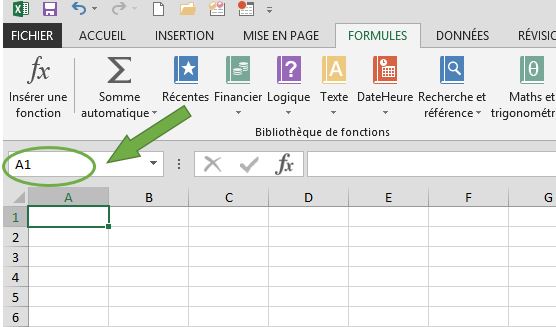
2. Ce champs est éditable – il suffit donc de cliquer dans ce champ et modifier le numéro de la ligne active (ici "1") en le numéro de la ligne que vous voulez afficher (dans l'exemple: "8000")

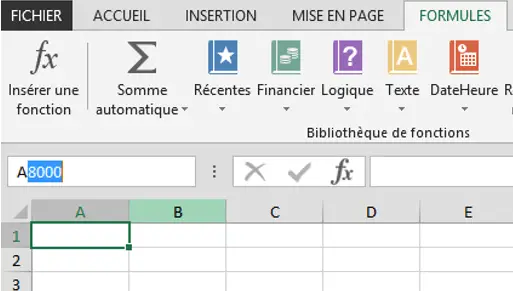
3. Ensuite, vous n'avez qu'à appuyer sur Entrée et Excel affichera la ligne spécifiée…
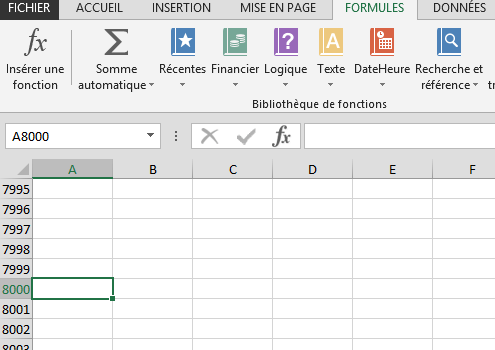
Simple et efficace – cela va nettement plus vite que d'essayer de "viser" avec la barre de défilement ou de s'acharner sur la molette de la souris!
Raccourcis claviers Excel pour se déplacer dans la Feuille
Si vous tenez vraiment à faire défiler votre Classeur, pensez à utiliser les touches Page Up et Page Down – c'est plus rapide que les touches directionnelles ("les flèches") car la Feuille ne défile pas ligne par ligne mais écran par écran.
Si vous ne savez pas où se terminent vos données, utilisez la combinaison de touches: Ctrl + ↓ Ce raccourci clavier vous déplacera à la dernière ligne de données suivie d'une ligne vide.
Pour aller plus loin en Excel et en VBA…
Voici quelques autres astuces pour travailler de manière plus efficace avec Excel:
- Liste des raccourcis clavier dans Excel
- VBA: centrer la fenêtre sur une cellule particulière
- VBA: trouver la dernière cellule utilisée
Et les tutoriels incontournables pour tout utilisateur Excel qui veut se faciliter la vie…
- Liste de toutes les fonctions disponibles dans Excel (à ce jour 481 fonctions!)
- Tutoriels sur les fonctions phares: SI, SOMME.SI, NB.SI, RECHERCHEV et la toute nouvelle RECHERCHEX
- Excel: supprimer les doublons (tutoriel)
- Calculer le pourcentage en Excel (tutoriel)
- Excel: calculer l’âge actuel et l’âge à une date précise

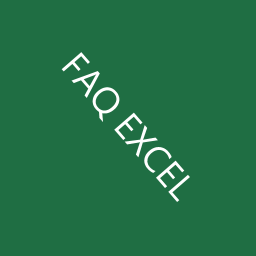
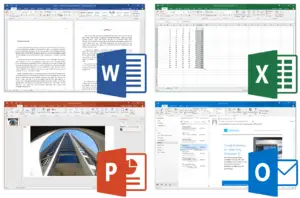
2 commentaires sur “Excel: aller à la ligne spécifiée en 1 seconde sans devoir défiler”
merci! ++
Bonjour Mesdames et Messieurs !
J'ai bien aimé votre exposé concernant l'accès rapide à une ligne spécifiée d'une feuille de calcul Excel.
Dans un projet d'éphéméride piloté par l'instruction "aujourdhui() – sa valeur numérique + a22", présente sur la feuille 1 en b22 (qui recopie un ou des jours testés en a22), je souhaite, via l'instruction "feuil1!b22" présente sur la feuille 3, affecter le contenu de "feuil1!b22" dans une cellule qui tiendrait compte des écarts de lignes prévues puis de cette cellule transférer son contenu dans la "zone Nom" pour un fonctionnement automatique. Est-ce possible ?
Dans l'affirmative j'apprécierai beaucoup votre solution.
D'avance Merci beaucoup
Cordialement
Jean-Claude Appert